安全模式是一种启动选项,其以诊断模式而非正常操作模式启动操作系统。Windows操作可以用于解决系统关键问题时存在干扰的情况。只有少部分情况下会需要使用安全模式,如删除难以卸载的软件或驱动程序,以及清除恶意软件。在安全模式下,Windows 使用通用 VGA 显示驱动程序而不是供应商特定的驱动程序,这意味着您可能只能在低分辨率下使用 16 色。
根据你所运行的 Windows 版本不同,可以采用多种方法启动安全模式。任何人进入 Windows 安全模式的正常方法是在操作系统启动时反复按“F8”键,就在 BIOS 或制造商的启动画面之后,但是,使用 F8 键启动安全模式在 Windows 10 中不起作用因为 F8 启动菜单已被删除,以缩短系统启动时间。您可以使用“安全模式启动器”再次启用 F8 启动键 请注意:不同的电脑品牌不会以相同的方式使用 f8,例如 hp 笔记本电脑有“帮助”,使安全模式几乎无法找到;东芝使用 f12 …
最新消息(2022 年 1 月 2 日,星期日)
1. [ ADDED ] – 在系统启动时显示/隐藏启动菜单(Cmd 参数)
2. [ ADDED ] – 在系统启动时启用/禁用 F8 键盘快捷键(Cmd 参数)
3. [ ADDED ] – 恢复设置(在菜单,在 Win10 和 Win11 中打开恢复选项)
4. [ ADDED ] - 在安全模式下运行(在安全模式下,它运行标记的程序或文件)
5. [ ADDED ] - 在安全模式下启动一次(它将切换到正常下次启动时的模式)
6. [ ADDED ] – 一些代码改进
7. [ FIXED ] – 在 Multiboot 系统上它在主系统之外不能正常工作。
启动进入安全模式的简单方法
安全模式启动器是一款免费且便携的软件应用程序,为Windows GUI用户提供安全模式选项。下载并解压缩,然后单击适当的 exe 文件(x64 或 x86)

请从界面中选择一个选项并点击应用选项按钮来启动您的计算机进入安全模式。如果没有安全模式启动的需求,请通过点击“菜单”按钮下的“重新启动 Windows”选项来执行此操作。安全模式启动器有一些有用的功能;如果您通过软件进入安全模式并重新启动系统,Windows 会自动切换到正常模式。此选项将使您免于陷入安全模式。此外,您可以一键激活隐藏的管理员帐户(在菜单下)。可以在图形启动菜单和经典启动菜单之间切换,只需选择“启用F8启动键(经典启动菜单)”选项。

在Windows安全模式下,Windows安装程序(MSI)服务默认是无效的。这可能会很烦人,因为您可能在正常模式下安装了一个应用程序,该应用程序稍后会阻止操作系统启动并且无法在安全模式下删除。如果您尝试在安全模式下卸载通过MSI包安装的应用程序,将会弹出以下错误提示:
无法访问 Windows Installer 服务。如果未正确安装 Windows 安装程序,就会发生这种情况。联系您的支持人员寻求帮助。

解决问题并启用 Windows 安装程序的安全模式启动程序。请在“SafeMode.ini”文件中添加其他需要在安全模式下自动启动的服务

如果您想查看所有可用参数,请点击“菜单”按钮下的“命令行信息”,安全模式启动器将为您提供Cmd参数支持

Windows 11 和 Windows 10 中的 Microsoft 帐户需要密码,没有密码可能不允许从安全模式登录!. 要在没有任何程序的情况下以安全模式启动 Windows,请在单击“重新启动”按钮的同时按住 Shift 键重新启动 Windows 8 或 10。
支持的语言:英语、土耳其语、德语、希伯来语、韩语、法语、希腊语、日语、俄语、波斯语、葡萄牙语(巴西)、波兰语、荷兰语(荷兰)、匈牙利语、意大利语、保加利亚语、西班牙语、罗马尼亚语、泰语、简体中文、繁体中文 , 捷克语 , 斯洛文尼亚语
支持的操作系统: Windows 11、Windows 10、Windows 8.1、Windows 8、Windows 7、Windows Vista(32 位和 64 位)。
以上是Windows 11 安全模式启动器 v1.1 下载,最简单启动安全模式的方法的详细内容。更多信息请关注PHP中文网其他相关文章!
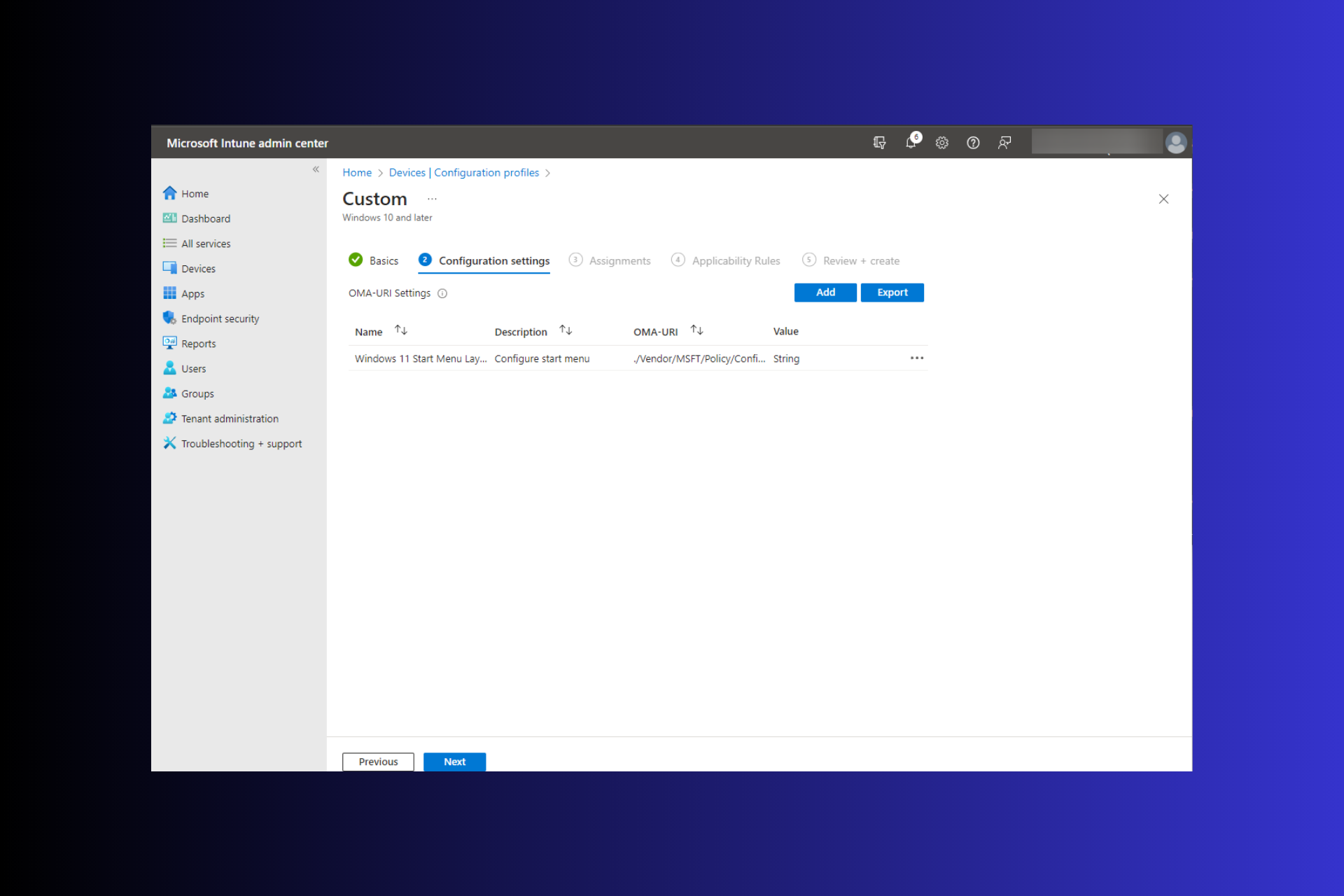 Windows 11: 导入和导出开始布局的简便方法Aug 22, 2023 am 10:13 AM
Windows 11: 导入和导出开始布局的简便方法Aug 22, 2023 am 10:13 AM在Windows11中,“开始”菜单经过重新设计,并具有一组简化的应用,这些应用排列在页面网格中,这与它的前身不同,后者在“开始”菜单上有文件夹、应用和组。您可以自定义“开始”菜单布局,并将其导入并导出到其他Windows设备,以根据您的喜好对其进行个性化设置。在本指南中,我们将讨论在Windows11上导入开始布局以自定义默认布局的分步说明。什么是Windows11中的Import-StartLayout?导入开始布局是Windows10和更早版本中使用的cmdlet,用于将“开始”菜单的自定
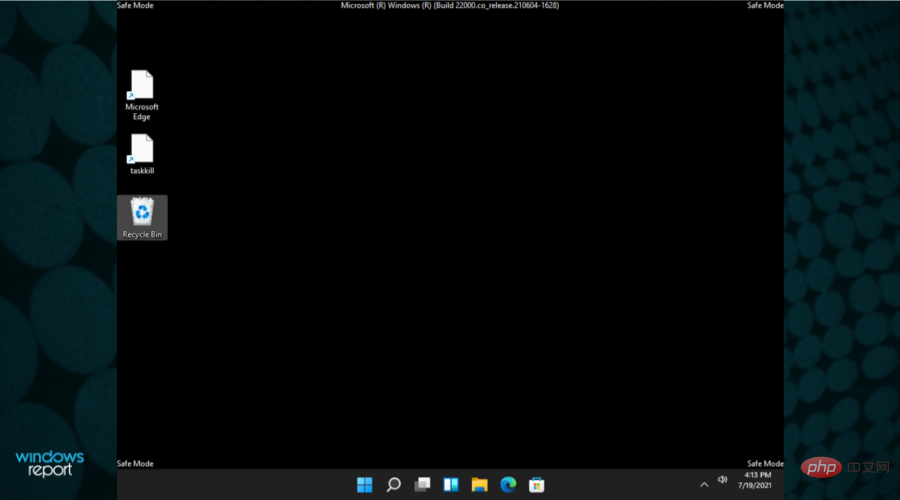 在安全模式下启动 Windows 11 的 8 种简单方法Apr 25, 2023 pm 12:37 PM
在安全模式下启动 Windows 11 的 8 种简单方法Apr 25, 2023 pm 12:37 PM如果您在操作系统中遇到错误并需要以安全模式启动Windows11,我们可以为您提供保障。有多种行之有效的方法可以帮助您启动PC并修复任何错误。Windows是市场上最流行的操作系统之一,并且已经存在了一段时间。为什么我应该在Windows11上以安全模式启动?尽管微软一直在努力优化和改进每个新版本的体验(并且您已经知道Windows11中有一些很棒的功能可以升级),但这个操作系统仍然存在很多问题。例如,有时Windows11开始菜单无法正常工作。用户还抱怨反复出现的Micros
 如何解决在 Windows 11 中锁屏无法使用的问题?Apr 25, 2023 pm 06:49 PM
如何解决在 Windows 11 中锁屏无法使用的问题?Apr 25, 2023 pm 06:49 PM由于Windows11附带的惊人功能和更新,很多人都对最终获得Windows11感到兴奋。但是,它也有一些完全破坏用户体验的错误。用户面临的主要问题之一是卡在登录屏幕上。这可能会非常令人沮丧,因为它会阻止您工作,因为您无法访问您的设备。在某些情况下,登录表单不会出现。此锁定屏幕错误的快速修复方法是重新启动您的PC以成功启动。为什么Windows11设备上的锁定屏幕不起作用?锁屏问题已经惹恼了很多Windows11用户。该问题最初是作为22000.4版本上的Windows11
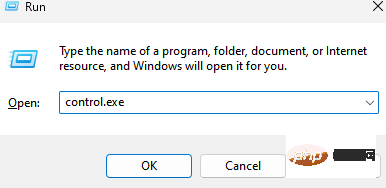 卡在“100% 完成更新工作不要关闭计算机”?这是解决方法Apr 18, 2023 pm 06:43 PM
卡在“100% 完成更新工作不要关闭计算机”?这是解决方法Apr 18, 2023 pm 06:43 PM您的Windows10计算机是否卡在“正在处理更新100%完成不要关闭计算机”?这是一个常见问题,当Windows尝试在关闭或重新启动时安装更新时会出现。在这种情况下,您可以尝试的第一件事是强制重启您的PC。但是,如果这没有帮助,您可以继续尝试以下潜在的解决方案。情况1:何时可以访问Windows在您按照以下方法之前,请确保等待几个小时并查看它是否有效或重新启动您的PC:方法1:运行Windows更新疑难解答步骤1:右键单击开始并选择运行以打开运行命令窗口。第2步:在运行命
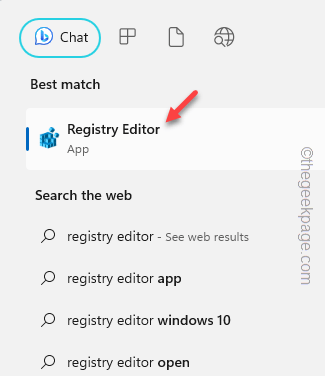 如何在Windows 11的右键单击菜单中默认“显示更多选项”Jul 10, 2023 pm 12:33 PM
如何在Windows 11的右键单击菜单中默认“显示更多选项”Jul 10, 2023 pm 12:33 PM我们用户从来不想要的最烦人的更改之一是在右键单击上下文菜单中包含“显示更多选项”。但是,您可以删除它并取回Windows11中的经典上下文菜单。不再需要多次单击并在上下文菜单中查找这些ZIP快捷方式。按照本指南返回Windows11上成熟的右键单击上下文菜单。修复1–手动调整CLSID这是我们列表中唯一的手动方法。您将在注册表编辑器中调整特定键或值以解决此问题。注意–像这样的注册表编辑非常安全,并且可以正常工作。因此,在系统上尝试此操作之前,您应该创建注册表备份。步骤1–尝试
 如何从 Windows 11 中的右键单击上下文菜单中删除“在 Windows 终端中打开”选项Apr 13, 2023 pm 06:28 PM
如何从 Windows 11 中的右键单击上下文菜单中删除“在 Windows 终端中打开”选项Apr 13, 2023 pm 06:28 PM默认情况下,Windows 11 右键单击上下文菜单有一个名为Open in Windows Terminal的选项。这是一个非常有用的功能,允许用户在特定位置打开 Windows 终端。例如,如果您右键单击一个文件夹并选择“在 Windows 终端中打开”选项,则 Windows 终端将启动并将该特定位置设置为其当前工作目录。尽管这是一个了不起的功能,但并不是每个人都发现此功能的用途。一些用户可能只是不希望在他们的右键单击上下文菜单中使用此选项,并且希望将其删除以整理他们的右键单击上下文菜
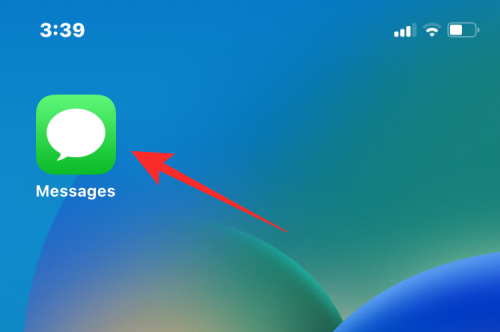 如何在iPhone上编辑消息Dec 18, 2023 pm 02:13 PM
如何在iPhone上编辑消息Dec 18, 2023 pm 02:13 PMiPhone上的原生“信息”应用可让您轻松编辑已发送的文本。这样,您可以纠正您的错误、标点符号,甚至是自动更正可能已应用于您的文本的错误短语/单词。在这篇文章中,我们将了解如何在iPhone上编辑消息。如何在iPhone上编辑消息必需:运行iOS16或更高版本的iPhone。您只能在“消息”应用程序上编辑iMessage文本,并且只能在发送原始文本后的15分钟内编辑。不支持非iMessage信息文本,因此无法检索或编辑它们。在iPhone上启动消息应用程序。在“信息”中,选择要从中编辑消息的对话
 win7安全模式还原系统怎么操作Jul 11, 2023 pm 06:49 PM
win7安全模式还原系统怎么操作Jul 11, 2023 pm 06:49 PM通常情况下许多win7系统用户为了防止电脑出现问题可以及时还原,都会对系统进行备份,如果在遇到电脑开机后无法进入桌面需要还原系统的话,我们就可以进入安全模式还原系统。很多用户不知道win7安全模式还原系统怎么操作,那么今天小编就来教教大家win7安全模式如何还原系统。下面就让我们一起来看看吧!win7安全模式还原系统的操作方法:1、重启电脑出现开机logo画面时,我们按下f8进入安全模式。2、点击左下角win图标或者按下win键。3、点击所有程序——附件——系统工具——系统还原。4、点击选择还原

热AI工具

Undresser.AI Undress
人工智能驱动的应用程序,用于创建逼真的裸体照片

AI Clothes Remover
用于从照片中去除衣服的在线人工智能工具。

Undress AI Tool
免费脱衣服图片

Clothoff.io
AI脱衣机

AI Hentai Generator
免费生成ai无尽的。

热门文章

热工具

mPDF
mPDF是一个PHP库,可以从UTF-8编码的HTML生成PDF文件。原作者Ian Back编写mPDF以从他的网站上“即时”输出PDF文件,并处理不同的语言。与原始脚本如HTML2FPDF相比,它的速度较慢,并且在使用Unicode字体时生成的文件较大,但支持CSS样式等,并进行了大量增强。支持几乎所有语言,包括RTL(阿拉伯语和希伯来语)和CJK(中日韩)。支持嵌套的块级元素(如P、DIV),

MinGW - 适用于 Windows 的极简 GNU
这个项目正在迁移到osdn.net/projects/mingw的过程中,你可以继续在那里关注我们。MinGW:GNU编译器集合(GCC)的本地Windows移植版本,可自由分发的导入库和用于构建本地Windows应用程序的头文件;包括对MSVC运行时的扩展,以支持C99功能。MinGW的所有软件都可以在64位Windows平台上运行。

SublimeText3 英文版
推荐:为Win版本,支持代码提示!

DVWA
Damn Vulnerable Web App (DVWA) 是一个PHP/MySQL的Web应用程序,非常容易受到攻击。它的主要目标是成为安全专业人员在合法环境中测试自己的技能和工具的辅助工具,帮助Web开发人员更好地理解保护Web应用程序的过程,并帮助教师/学生在课堂环境中教授/学习Web应用程序安全。DVWA的目标是通过简单直接的界面练习一些最常见的Web漏洞,难度各不相同。请注意,该软件中

VSCode Windows 64位 下载
微软推出的免费、功能强大的一款IDE编辑器





